Elimină reclamele Ninja Loader
Ghid de înlăturare a reclamelor Ninja Loader
Ce este Reclamele Ninja Loader?
Ninja Loader (sau NinjaLoader) este un software cu potenţial maliţios care este în mod activ răspândit pe internet în mod curent. Echipa 2-spyware a iniţiat o cercetare asupra acestei aplicaţii şi a descoperit că este în legătură cu NinjaVOD, Best Price Ninja, Ninja Savings, Shopping Ninja, şi multe alte extensii de browser suportate de reclame. Virusul Ninja Loader a fost deja introdus în categoriile de „adware” şi „programe cu potenţial nedorit”. În plus, poate fi găsit în baza de date a majorităţii uneltelor anti-malware. Prin urmare, dacă aţi observat vreun semn ce indică faptul că adware-ul Ninja Loader este în sistemul Windows / Mac, rulaţi o scanare cu FortectIntego sau un alt anti-malware profesional înainte ca această aplicaţie înşelătoare să cauzeze probleme serioase.
Cum pot recunoaşte prezenţa virusului Ninja Loader în sistem?
După o instalare cu succes, adware-ul NinjaLoader se va aşeza în Windows Startup, va crea o nouă cheie de start, şi va începe să execute mai multe procese (ninjaloader.exe; ninja maintainer.exe) în Task Manager. Totuşi, aceste funcţii tehnice cu greu pot fi observate imediat deoarece nu afectează performanţa generală a PC-ului într-un mod observabil. ÎNSĂ, după ce veţi deschide Google Chrome, Internet Explorer, Mozilla Firefox, Safari, Opera sau un alt browser, este posibil să observaţi că acestea rulează anormal. Acest lucru se întâmplă deoarece NinjaLoader atacă toate browserele care sunt instalate într-un calculator pentru a începe să promoveze terţe. Ce fel de probleme apar pe parcursul navigării?
- Performanţa browserului scade semnificativ;
- Timpul de încărcare al unei pagini creşte sau unele pagini nu pot fi accesate deloc;
- Fiecare pagină web vizitată poate conţine reclamele înşelătoare (reclame de tip pop-up, link-uri in text, reclame de tip banere, reclame pop-under, interstiţiale, etc.);
- În loc să afişeze paginile adreselor URL pe care le tastaţi în bara de căutare, redirecţionările Ninja Loader vă pot expune unor pagini afiliate pe care nu le-aţi vizita în mod voit;
- Extensiile pe care le foloseaţi pot fi dezactivate.
Acestea sunt principalele probleme pe care le puteţi observa imediat după ce malware-ul Ninja Loader este executat. Dacă vă aflaţi în această situaţie, nu pierdeţi timpul şi scăpaţi de această aplicaţie. Unealta de eliminare pentru Ninja Loader precum şi ghidul de înlăturare manuală pot fi găsite pe Pagina 2.
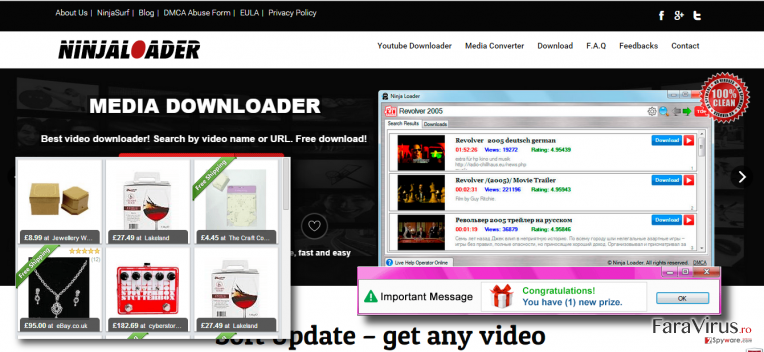
În ce tip de risc pune adware-ul Ninja Loader securitatea PC-ului meu?
În general, virusul Ninja Loader este utilizat pentru a promova website-uri terţe, software-uri, şi servicii. Din nefericire, nu există vreo garanţie precum că afiliaţii acestei aplicaţii sunt demni de încredere. Deci, experţii din securitate ne avertizează că este foarte important să acordăm atenţie reclamelor de tip pop-up ce sunt semnate ca şi “Ads by Ninja Loader,” “NinjaLoader Ads,” “Brought by Ninja Loader,” “Powered by NinjaLoader,” etc. pentru că acestea pot fi utilizate pentru a răspândi PUP-uri sau malware. De asemenea, această extensie de browser sprijinită de reclame poate să dea terţelor informaţii despre activităţile dumneavoastră de navigare. În consecinţă, puteţi primi reclame personalizate sau chiar e-mailuri spam.
De ce majoritatea victimelor nu îşi amintesc să fi instalat această aplicaţie?
Descărcarea NinjaLoader obişnuia să fie accesibilă pe pagina oficială. În acest moment, nu mai funcţionează, ceea ce înseamnă că este răspândită doar prin metoda „la pachet”. S-a descoperit că poate fi ataşat unor diverse freeware-uri, inclusiv Media Player Classic, VLC Player, Flash Player, Free Hearts, Media Downloader, şi multe altele. Reţinând acest lucru, ar trebui să acordaţi mai multă atenţie pe parcursul instalării oricărui tip de freeware. Cu alte cuvinte, asiguraţi-vă cu NU instalaţi software-uri gratuite doar apăsând pe butonul de „continuare”. În schimb, alegeţi opţiunea de instalare Avansată sau Personalizată şi urmaţi fiecare pas de instalare.
Instrucţiuni de eliminare manuală şi automată:
Oamenii pretind că virusul NinjaLoader nu poate fi dezinstalat uşor. Susţin că această unealtă nu poate fi dezinstalată din Control Panel. În plus, extensia din browserele web reapare dacă este dezactivată manual. Astfel de probleme pot fi cauzate de către componentele ascunse ale acestui adware. Dacă doriţi să încercaţi eliminarea manuală oricum, puteţi găsi instrucţiunile la sfârşitul acestei postări. În cazul în care nu doriţi să lăsaţi nici cea mai mică părticică din malware-ul Ninja Loader în maşina dumneavoastră, sfatul nostru este să utilizaţi o unealtă de eliminare malware reputabilă.
Puteți elimina avariile aduse de virus cu ajutorul lui FortectIntego. SpyHunter 5Combo Cleaner și Malwarebytes sunt recomandate pentru a detecta programele cu potențial nedorit și virușii cu toate fișierele și regiștrii ce le sunt asociate.
Manual de înlăturare a reclamelor Ninja Loader
Înlăturaţi Ninja Loader din sistemele Windows
-
Apăsaţi pe Start → Control Panel → Programs and Features (dacă sunteţi utilizator de Windows XP, apăsaţi pe Add/Remove Programs)

-
Dacă sunteţi utilizator de Windows 10 / Windows 8, atunci apăsaţi dreapta în colţul din stânga jos al ecranului. Odată ce apare Quick Access Menu, selectaţi Control Panel şi Uninstall a Program.

-
Dezinstalează Ninja Loader şi programele ce au legătură cu acesta
Aici, uitaţi-vă după Ninja Loader sau după orice alt program suspect instalat. -
Dezinstalează-le şi apasă pe OK pentru a salva aceste schimbări.

Înlăturaţi Ninja Loader din sistemul Mac OS X
-
Dacă utilizaţi OS X, apăsaţi pe butonul Go din partea stângă sus a ecranului şi selectaţi Applications.

-
Aşteptaţi până când vedeţi un dosar cu Applications şi căutaţi Ninja Loader sau orice alt program suspect din el. Acum, apăsaţi pe fiecare dintre aceste intrări şi selectaţi Move to Trash.

Elimină Ninja Loader din Microsoft Edge
Resetează setările Microsoft Edge (Metoda 1):
- Lansează aplicaţia Microsoft Edge şi apăsă More (trei puncte în colţul din dreapta sus a ecranului
- Apasă pe Settings pentru a afişa mai multe opţiuni.
-
După ce apare fereastra de setări, apasă pe butonul Choose what to clear de sub opţiunea Clear browsing data.

-
Aici, selectează tot ce doreşti să elimini şi apasă pe Clear.

-
Acum, trebuie să apeşi dreapta pe butonul Start (Windows logo). Aici, selectează Task Manager.

- Atunci când eşti în fereastra Processes, caută Microsoft Edge
-
Click dreapta pe ea şi alege opţiunea Go to details. Dacă nu vezi opţiunea Go to details, apasă pe More details şi repetă paşii anteriori.


-
Când apare fereastra Details, caută fiecare intrare cu numele Microsoft Edge. Click dreapta pe fiecare şi selectează End Task pentru a termina aceste intrări.

Resetarea browserului Microsoft Edge (Metoda 2):
Dacă Metoda 1 nu a reuşit să te ajute, trebuie să alegi o metodă avansată de resetare pentru Edge.
- Notă: trebuie să îţi creezi copii de rezervă a datelor înainte de a utiliza această metodă.
- Găseşte acest dosar în calculatorul tău:
C:\Users\%username%\AppData\Local\Packages\Microsoft.MicrosoftEdge_8wekyb3d8bbwe. -
Selectează fiecare intrare ce este salvată în el şi click dreapta cu mouse-ul. După, selectează opţiunea Delete.

- Apasă butonul Start (Windows logo) şi scrie window power în linia Search my stuff.
-
Apasă dreapta pe intrarea Windows PowerShell şi alege Run as administrator.

- Imediat după ce fereastra Administrator: Windows PowerShell apare, copie această linie de comandă după PS C:\WINDOWS\system32> şi apasă Enter:
Get-AppXPackage -AllUsers -Name Microsoft.MicrosoftEdge | Foreach {Add-AppxPackage -DisableDevelopmentMode -Register $($_.InstallLocation)\AppXManifest.xml -Verbose}
După ce aceşti paşi sunt terminaţi, Ninja Loader ar trebui să fie eliminaţi din browserul Microsoft Edge.
Înlăturaţi Ninja Loader din Mozilla Firefox (FF)
-
Înlăturaţi extensiile periculoase
Deschideţi Mozilla Firefox, apăsaţi pe căsuţa de meniu (colţul dreapta sus) şi selectaţi Add-ons → Extensions.
-
Aici, selectaţi Ninja Loader şi alte plugin-uri chestionabile. Apăsaţi pe Remove pentru a şterge aceste intrări.

-
Resetaţi Mozilla Firefox
Apăsaţi pe meniul Firefox din partea stângă sus şi apăsaţi pe semnul întrebării. Aici, alegeţi Troubleshooting Information.
-
Acum, veţi vedea un mesaj Reset Firefox to its default state cu butonul pentru Reset Firefox. Apăsaţi pe acest buton de mai multe ori şi finalizaţi înlăturarea Ninja Loader.

Înlăturaţi Ninja Loader din Google Chrome
-
Ştergeţi plug-urile maliţioase.
Deschideţi Google Chrome, apăsaţi pe căsuţa de meniu (colţul dreapta sus) şi selectaţi Tools → Extensions.
-
Aici, selectaţi Ninja Loader şi alte plugin-uri maliţioase şi selectaţi căsuţa de gunoi pentru a şterge aceste intrări.

-
Apăsaţi pe căsuţa de meniu din nou şi alegeţi Settings → Manage Search engines de sub secţiunea Search.

-
Când sunteţi în Search Engines..., înlăturaţi site-urile de căutare maliţioase. Ar trebui să lasaţi doar Google sau numele de domeniu preferat de dumneavoastră.

-
Resetaţi Google Chrome
Apăsaţi pe căsuţa de meniu din dreapta sus a Google Chrome şi selectaţi Settings. -
Daţi în jos până la capătul paginii şi apăsaţi pe Reset browser settings.

-
Apăsaţi pe Reset pentru a confirma această secţiune şi pentru a finaliza înlăturarea lui Ninja Loader.

Înlăturaţi Ninja Loader din Safari
-
Înlăturaţi extensiile periculoase
Deschideţi browser-ul web Safari şi apăsaţi pe Safari din meniul din stânga sus al ecranului. Odată ce aţi făcut acest lucru, selectaţi Preferences.
-
Aici, selectaţi Extensions şi căutaţi Ninja Loader sau alte intrări suspecte. Apăsaţi pe butonul de Uninstall pentru a le elimina pe toate.

-
Resetaţi Safari
Deschideţi browser-ul Safari şi apăsaţi pe secţiunea de meniu cu Safari din partea stângă sus a ecranului. Aici, selectaţi Reset Safari....
-
Acum, veţi vedea o fereastră de dialog detaliată oferind opţiuni de resetare. Toate acele opţiuni sunt în general verificate, însă puteţi specifica pe care doriţi să le resetaţi. Apăsaţi pe butonul Reset pentru a finaliza procesul de înlăturare a Ninja Loader.

După dezinstalarea acestui program cu potenţial nedorit (PUP) şi repararea tuturor browserelor web, vă recomandăm să vă scanaţi sistemul PC-ului cu un anti- spyware sigur. Acest lucru vă va ajuta să eliminaţi urmele din regiştri a Ninja Loader şi de asemenea, să identificaţi paraziţii asociaţi sau alte infecţii malware posibile din calculatorul dumneavoastră. Pentru acest lucru, puteţi folosi eliminatorul nostru de malware, ce este foarte sigur: FortectIntego, SpyHunter 5Combo Cleaner sau Malwarebytes.




























